Sådan ændres diasstørrelse i Microsoft PowerPoint
Miscellanea / / August 05, 2021
Powerpoint-præsentation har altid været en integreret del af alle møder, projekter, konferencer. En god præsentation markerer altid et varigt indtryk. Det er vigtigt at have en præsentation, der har dias, der er korrekt synlige. Normalt bruger folk på et møde en projektor til at præsentere lysbillederne. I denne vejledning vil jeg fortælle dig, hvordan du gør det skift diasstørrelse effektivt på Powerpoint, så den passer til projektorskærmen.
Jeg taler om at foretage ændringer i standard diasstørrelse. Du kan ændre diasstørrelsen bogstaveligt når som helst. Men det er bedre at bestemme størrelsen, før du opretter præsentationen. Hvis du foretager ændringer senere, skal du gøre det for alle dias.
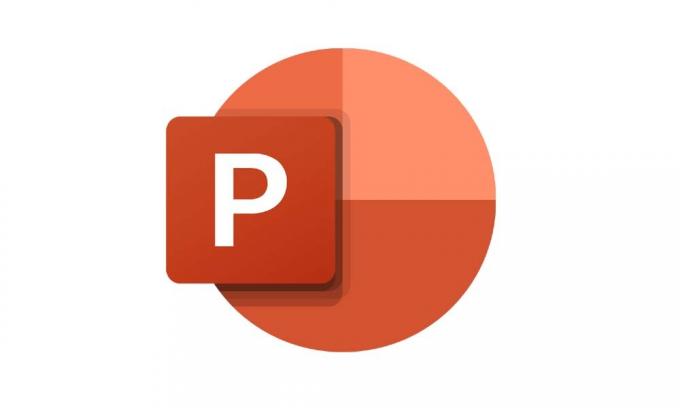
Relaterede | Sådan zoomer du ind i Microsoft Powerpoint
Indholdsfortegnelse
-
1 Sådan ændres diasstørrelse i PowerPoint
- 1.1 Skalering
- 1.2 Trin til ændring af diasstørrelse
- 1.3 Standard størrelse
- 1.4 Widescreen
- 1.5 Tilpasset diasstørrelse
Sådan ændres diasstørrelse i PowerPoint
Lad os først forstå, hvilken rolle skalering spiller i Powerpoint-dias.
Skalering
Når du ønsker at ændre størrelsen på dine dias, vil du blive præsenteret for to muligheder, Skaler og Skal ikke. Hvis du går efter skalering af dit dias, vil diasindholdet let være synligt i enhver størrelse, du ændrer dem til. Men hvis du ikke skalerer, vil indhold, der er synligt i standard diasstørrelse, gå ud af diasrammen, når størrelsen ændres. Det er det samme koncept som Facebook, der beder dig om at beskære for at ændre størrelse på skærmbilleder. Dette giver dig en idé.
Socialt hjørne | Sådan ved du, om nogen læser din Instagram-direkte besked
Trin til ændring af diasstørrelse
- Start MS Powerpoint
- Vælg A Slide
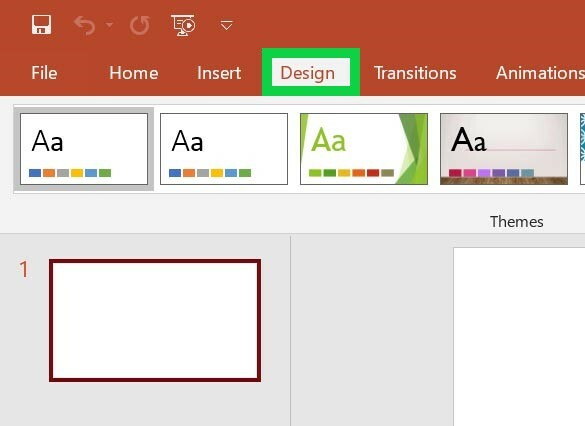
- Gå til Design > Naviger til i det øverste afsnit Glidestørrelse. Klik på den.
- Du vil se muligheder for tre slags dias, standard, widescreenog brugerdefineret diasstørrelse.

Standard størrelse
Denne tilbyder normalt et skærmforhold på 4: 3. Det er den mest anvendte diasstørrelse af præsentanter over hele kloden. De fleste projekterende enheder understøtter let standard diasstørrelse.
Widescreen
Hvis du har en projektor, der er HD-orienteret eller understøtter moderne 4K-visning, skal du vælge Widescreen-diasstørrelse. Denne diasstørrelse har et billedformat på 16: 9. Det er godt til online projektpræsentationer.
Tilpasset diasstørrelse
Hvis du er en person, der kan lide at tilpasse præsentationen til den mindste smule, så gå til denne. Du kan indstille orienteringen af din præsentation som et liggende eller almindeligt portræt. Tilpasning giver dig mulighed for at indstille højden, bredden på dine dias.
Få baggrunde | Redmi 10X Pro Baggrundsbilleder
Så det handler om, hvordan du ændrer diasstørrelse på Microsoft Powerpoint. Denne funktion skal let fungere på de nyeste og lidt ældre versioner af Powerpoint. Lad mig vide i kommentarfeltet, hvilken diasstørrelse du foretrækker til din præsentation.
Næste Læs,
- Sådan slettes alle meddelelser på Telegram
Swayam er en professionel tech-blogger med en kandidatgrad i computerapplikationer og har også erfaring med Android-udvikling. Han er en dybt beundrer af Stock Android OS, bortset fra teknisk blogging, han elsker at spille, rejse og spille / undervise i guitar.



